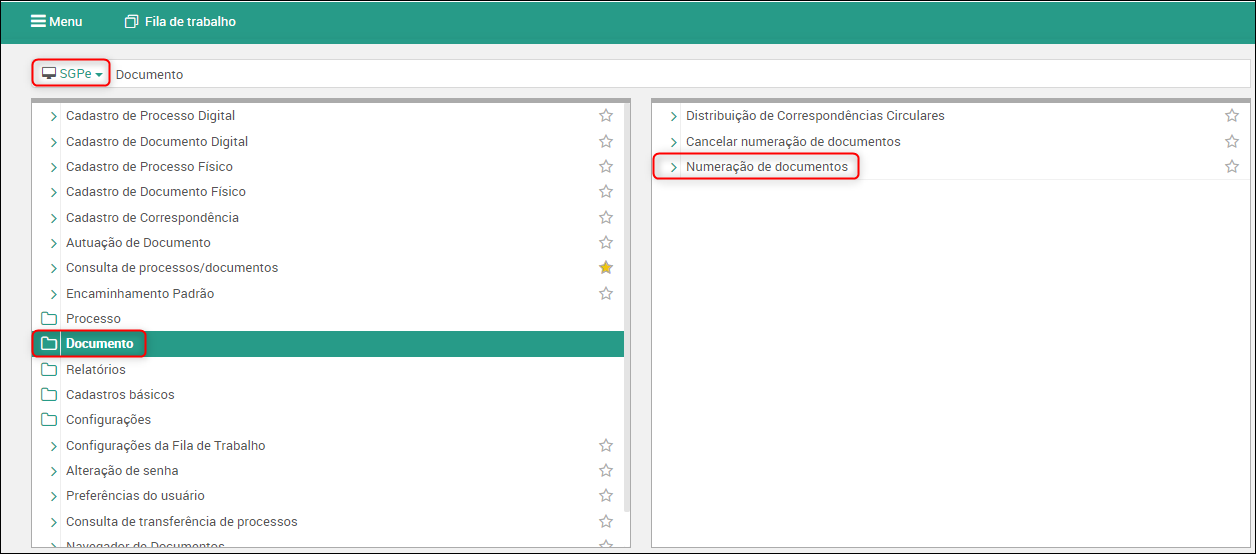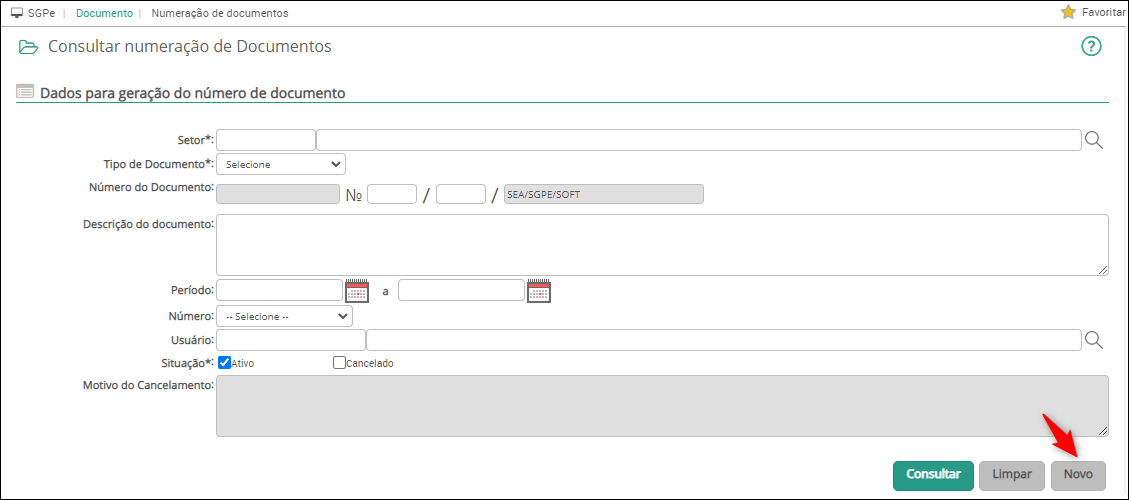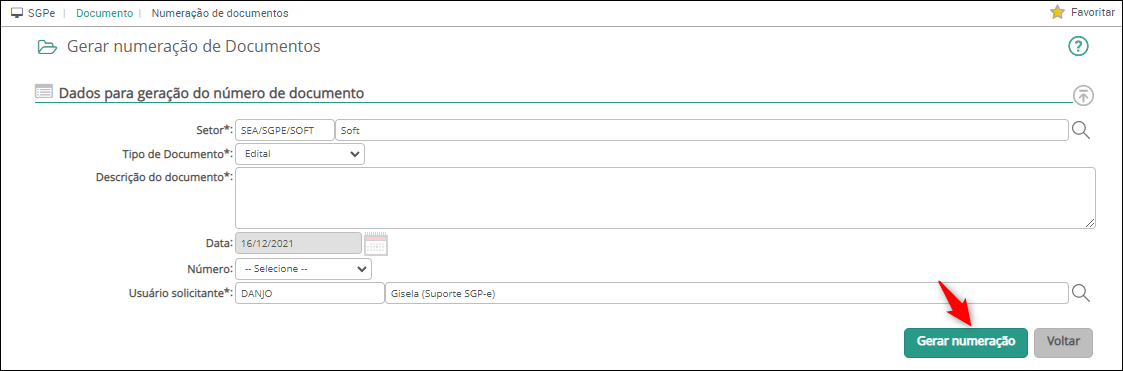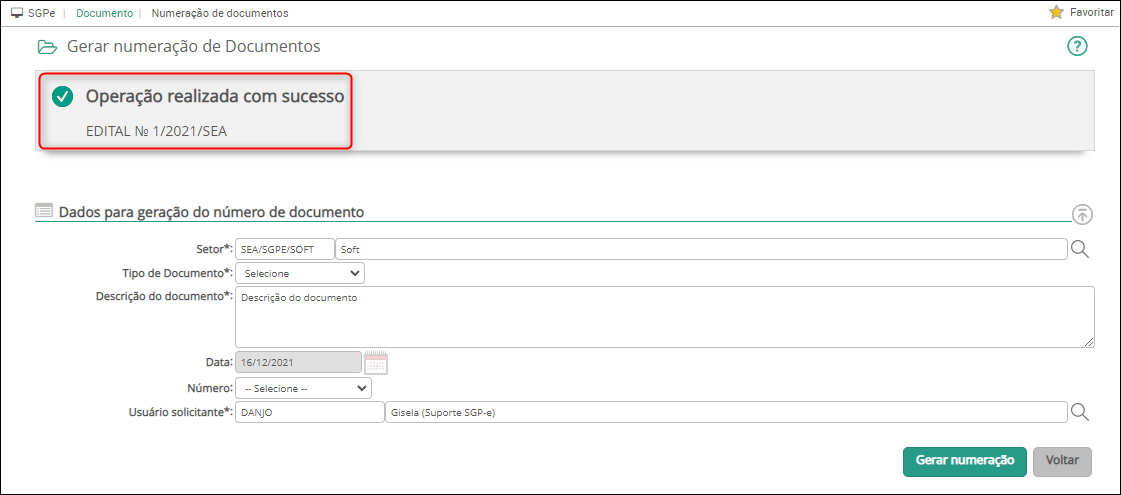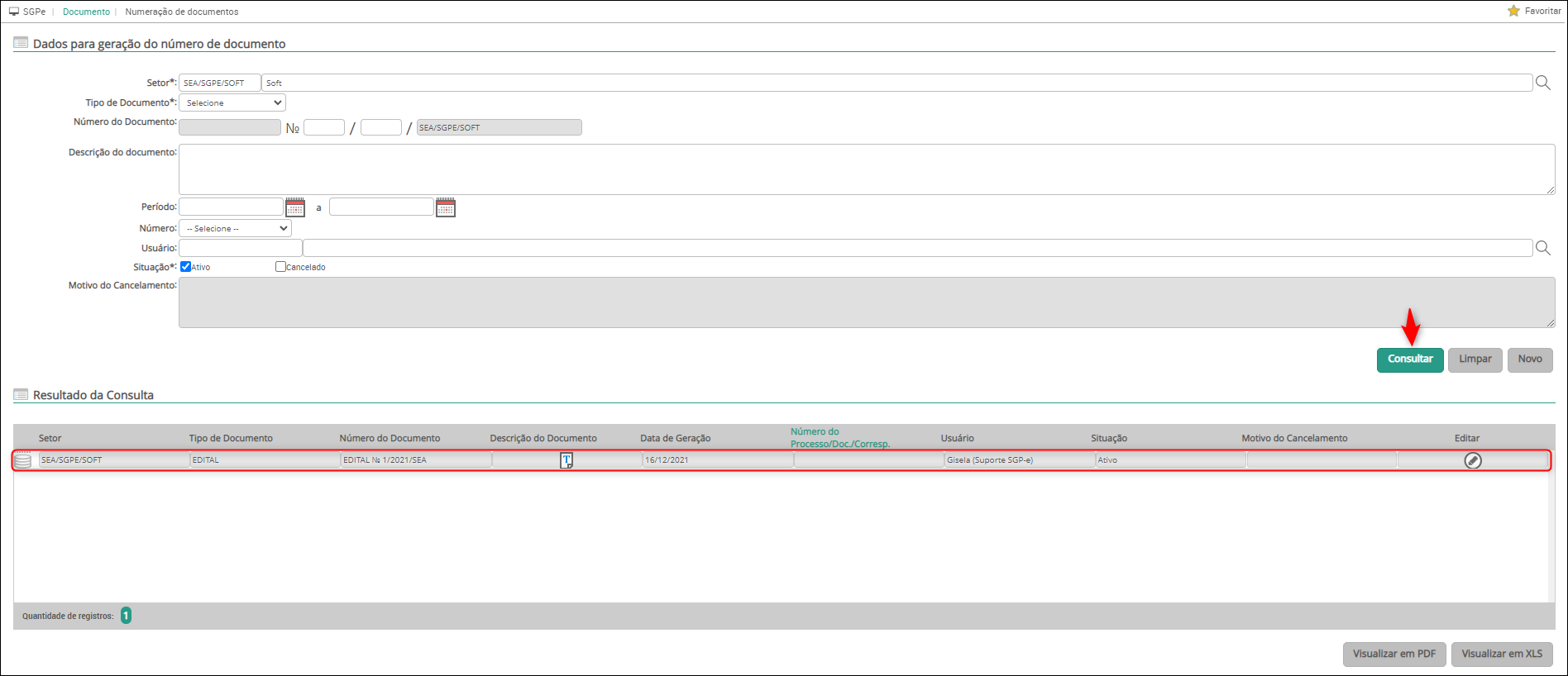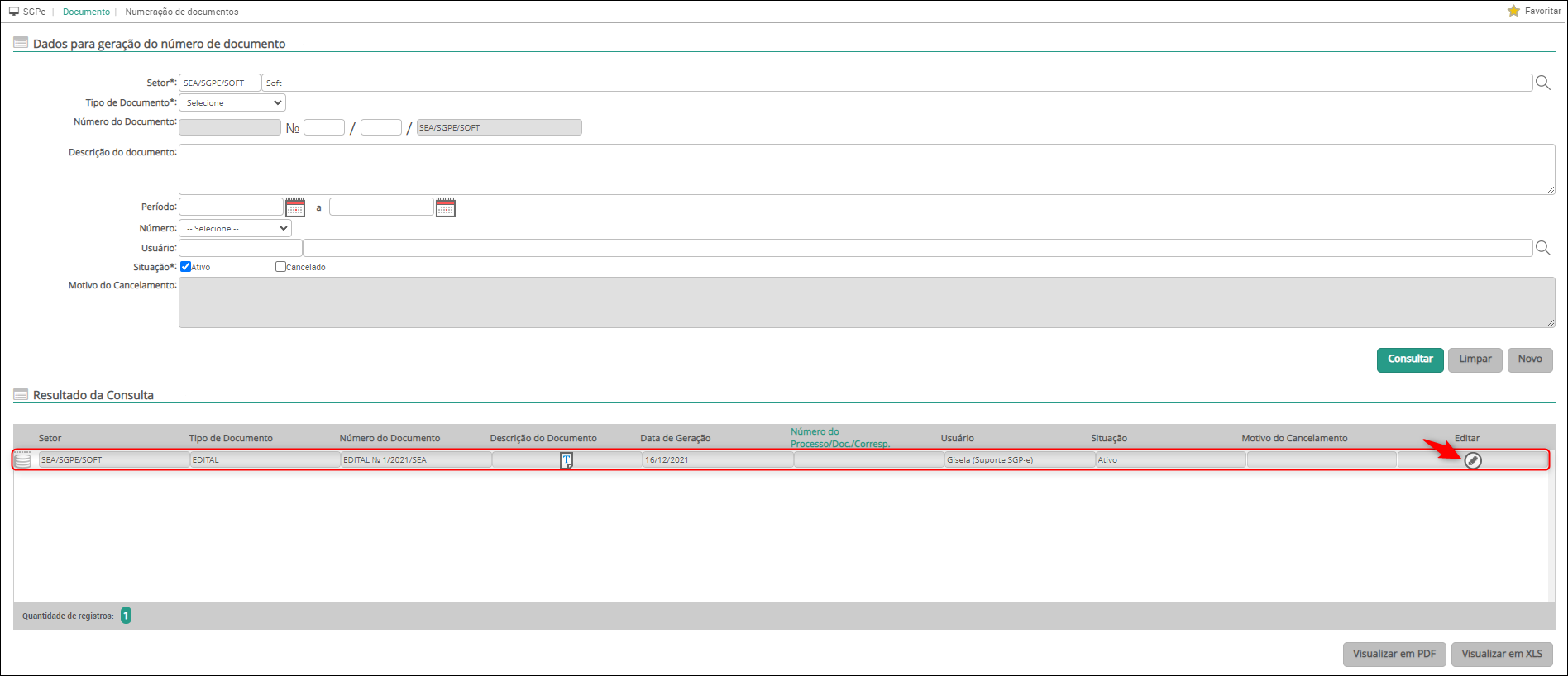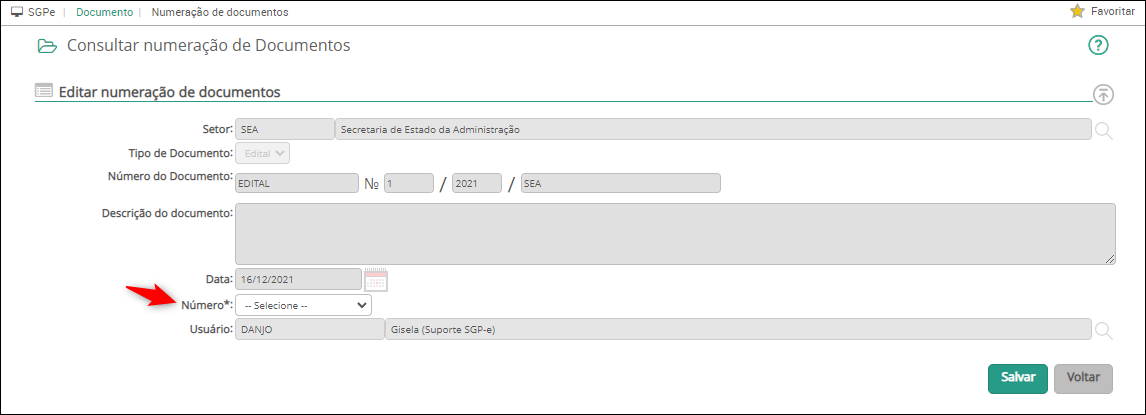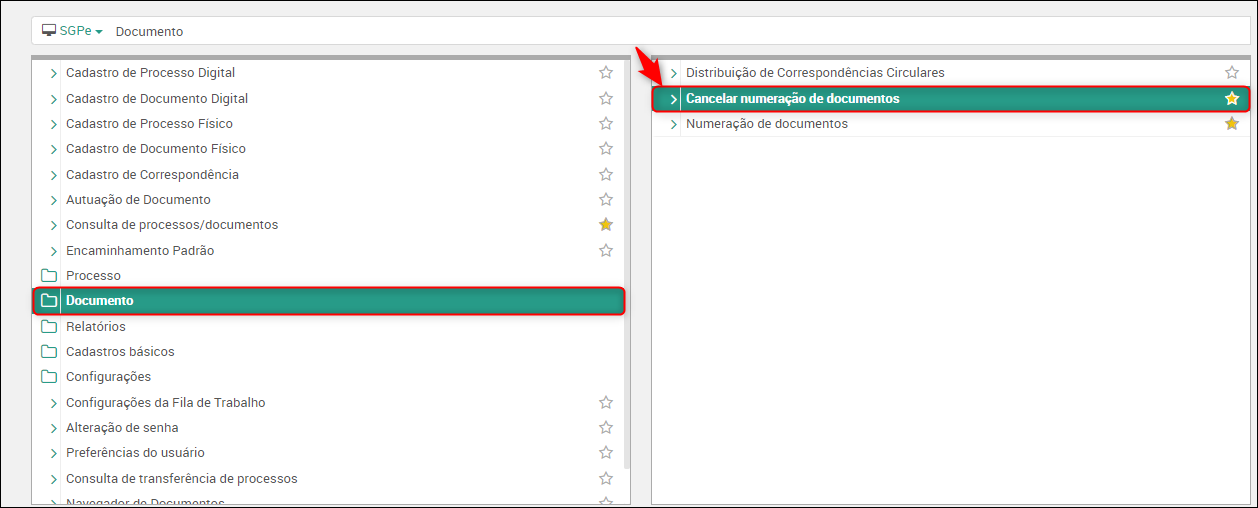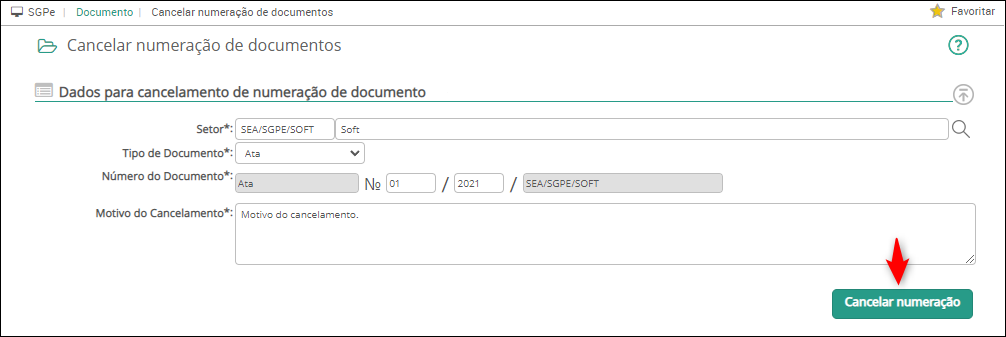Como gerar uma numeração de documentos?
CONTROLE DE NUMERAÇÃO DE DOCUMENTOS
O SGP-e disponibiliza nova funcionalidade para realizar o controle da numeração de documentos, substituindo o atual sistema do CIASC e também os controles manuais dos órgãos.
1. Acesse o Menu SGPe > Documentos > Numeração de Documentos
Ao acessar a tela, para criar uma nova numeração, o usuário deverá clicar no botão “Novo.
Para a geração da nova numeração, o usuário deverá preencher os campos:
Setor
Neste campo deverá ser preenchido o setor no qual a numeração do documento está sendo criada. Por padrão será preenchido o setor no qual o usuário logado estiver lotado.
Cada setor possuirá uma numeração própria e sequencial para cada tipo de documento, iniciando nova contagem todo ano.
Tipo de documento
Os tipos de documentos que terão numeração gerada são os seguintes:
- Informação
- Parecer
- Ofício
- Ofício Circular
- Aviso
- Ata
- Edital
- Contrato
- Exposição de Motivos
- Nota Oficial
Número do processo/documento/correspondência
Neste campo deverá ser preenchido o número do processo/documento/correspondência que está relacionado ao documento que está sendo gerada a numeração.
Este campo não será obrigatório, visto que talvez o usuário ainda não tenha o número do processo/documento/correspondência no momento da geração da numeração do documento.
Descrição do documento
Neste campo deverá ser preenchida uma breve descrição do documento.
Data
Neste campo virá preenchido automaticamente a data atual em que a numeração do documento estiver sendo gerada. O campo não poderá ser alterado.
Usuário
Neste campo virá preenchido automaticamente o usuário logado. O campo não poderá ser alterado.
Depois do preenchimento dos campos o usuário deve clicar no botão Gerar a Numeração:
Ao preencher os dados corretamente e clicar em “Gerar numeração”, será apresentada uma mensagem de sucesso juntamente com o número do documento gerado. Basta copiar e colar em seu documento.
A numeração dos documentos terá um padrão de máscara de acordo com o Tipo de documento utilizado. Exemplo:
Documento: Informação
Máscara: INFORMAÇÃO N° xx/2021/setor padrão ou escolhido Exemplo: INFORMAÇÃO N° xx/2021/SEA/DITI/GEDOC
2. Consulta de numeração de documentos gerados
Ao acessar a tela, a primeira opção dada ao usuário será uma consulta aos documentos que já possuem uma numeração gerada.
3. Editar o registro de um número gerado para incluir o número do processo
Após a consulta, caso seja necessário a edição, para inclusão do número do processo, clicar no “lápis” e realizar a alteração.
4. Cancelamento de numeração
Para cancelar uma numeração gerada, o usuário deverá acessar a funcionalidade Cancelar numeração de documentos.
Nesta tela, deverá preencher os campos indicados abaixo para realizar o cancelamento de numeração:
O usuário só poderá cancelar as numerações dos documentos gerados nos setores em que estiver lotado.
Uma vez que a numeração de um documento for cancelada, ela não poderá mais ser utilizada, ou seja, a continuação da numeração deverá seguir a partir da última gerada para aquele Setor e Tipo de documento.